Cmd Markdown是一款记录你的思想和分享你知识的专业编辑阅读器工具,它是目前最好用的Markdown工具,Cmd Markdown能编辑/发布/阅读你的文字,这个是在线平台,也就是说你无论在任何地方、任何系统或者设备上都能对你的文字进行管理和阅读。
Cmd Markdown编辑阅读器工具怎么用
Cmd Markdown编辑阅读器工具功能详解
1、实时同步预览
我们将 Cmd Markdown 的主界面一分为二,左边为编辑区,右边为预览区,在编辑区的操作会实时地渲染到预览区方便查看最终的版面效果,并且如果你在其中一个区拖动滚动条,我们有一个巧妙的算法把另一个区的滚动条同步到等价的位置,超酷!
2、编辑工具栏
也许您还是一个 Markdown 语法的新手,在您完全熟悉它之前,我们在 编辑区 的顶部放置了一个如下图所示的工具栏,您可以使用鼠标在工具栏上调整格式,不过我们仍旧鼓励你使用键盘标记格式,提高书写的流畅度。

3、编辑模式
完全心无旁骛的方式编辑文字:点击 编辑工具栏 最右测的拉伸按钮或者按下 Ctrl + M,将 Cmd Markdown 切换到独立的编辑模式,这是一个极度简洁的写作环境,所有可能会引起分心的元素都已经被挪除,超清爽!
4、实时的云端文稿
为了保障数据安全,Cmd Markdown 会将您每一次击键的内容保存至云端,同时在 编辑工具栏 的最右侧提示 已保存 的字样。无需担心浏览器崩溃,机器掉电或者地震,海啸——在编辑的过程中随时关闭浏览器或者机器,下一次回到 Cmd Markdown 的时候继续写作。
5、离线模式
在网络环境不稳定的情况下记录文字一样很安全!在您写作的时候,如果电脑突然失去网络连接,Cmd Markdown 会智能切换至离线模式,将您后续键入的文字保存在本地,直到网络恢复再将他们传送至云端,即使在网络恢复前关闭浏览器或者电脑,一样没有问题,等到下次开启 Cmd Markdown 的时候,她会提醒您将离线保存的文字传送至云端。简而言之,我们尽最大的努力保障您文字的安全。
6、管理工具栏
为了便于管理您的文稿,在 预览区 的顶部放置了如下所示的 管理工具栏:

通过管理工具栏可以:
发布:将当前的文稿生成固定链接,在网络上发布,分享
新建:开始撰写一篇新的文稿
删除:删除当前的文稿
导出:将当前的文稿转化为 Markdown 文本或者 Html 格式,并导出到本地
列表:所有新增和过往的文稿都可以在这里查看、操作
模式:切换 普通/Vim/Emacs 编辑模式
7、阅读工具栏

通过 预览区 右上角的 阅读工具栏,可以查看当前文稿的目录并增强阅读体验。
工具栏上的五个图标依次为:
目录:快速导航当前文稿的目录结构以跳转到感兴趣的段落
视图:互换左边编辑区和右边预览区的位置
主题:内置了黑白两种模式的主题,试试 黑色主题,超炫!
阅读:心无旁骛的阅读模式提供超一流的阅读体验
全屏:简洁,简洁,再简洁,一个完全沉浸式的写作和阅读环境
8、阅读模式
在 阅读工具栏点击或者按下Ctrl+Alt+M 随即进入独立的阅读模式界面,我们在版面渲染上的每一个细节:字体,字号,行间距,前背景色都倾注了大量的时间,努力提升阅读的体验和品质。
9、标签、分类和搜索
在编辑区任意行首位置输入以下格式的文字可以标签当前文档:
标签以后的文稿在【文件列表】(Ctrl+Alt+F)里会按照标签分类,用户可以同时使用键盘或者鼠标浏览查看,或者在【文件列表】的搜索文本框内搜索标题关键字过滤文稿,如下图所示:

10、文稿发布和分享
在您使用 Cmd Markdown 记录,创作,整理,阅读文稿的同时,我们不仅希望它是一个有力的工具,更希望您的思想和知识通过这个平台,连同优质的阅读体验,将他们分享给有相同志趣的人,进而鼓励更多的人来到这里记录分享他们的思想和知识,尝试点击 (Ctrl+Alt+P) 发布这份文档给好友吧!
Cmd Markdown能做什么
Cmd Markdown可以帮您
整理知识,学习笔记
发布日记,杂文,所见所想
撰写发布技术文稿(代码支持)
撰写发布学术论文(LaTeX 公式支持)
什么是 Markdown
Markdown 是一种方便记忆、书写的纯文本标记语言,用户可以使用这些标记符号以最小的输入代价生成极富表现力的文档:譬如您正在阅读的这份文档。它使用简单的符号标记不同的标题,分割不同的段落,粗体 或者 斜体 某些文字,更棒的是,它还可以
书写一个质能守恒公式
高亮一段代码
高效绘制 流程图
高效绘制 序列图
绘制表格
- PC官方版
- 安卓官方手机版
- IOS官方手机版






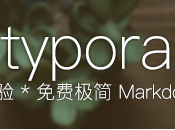








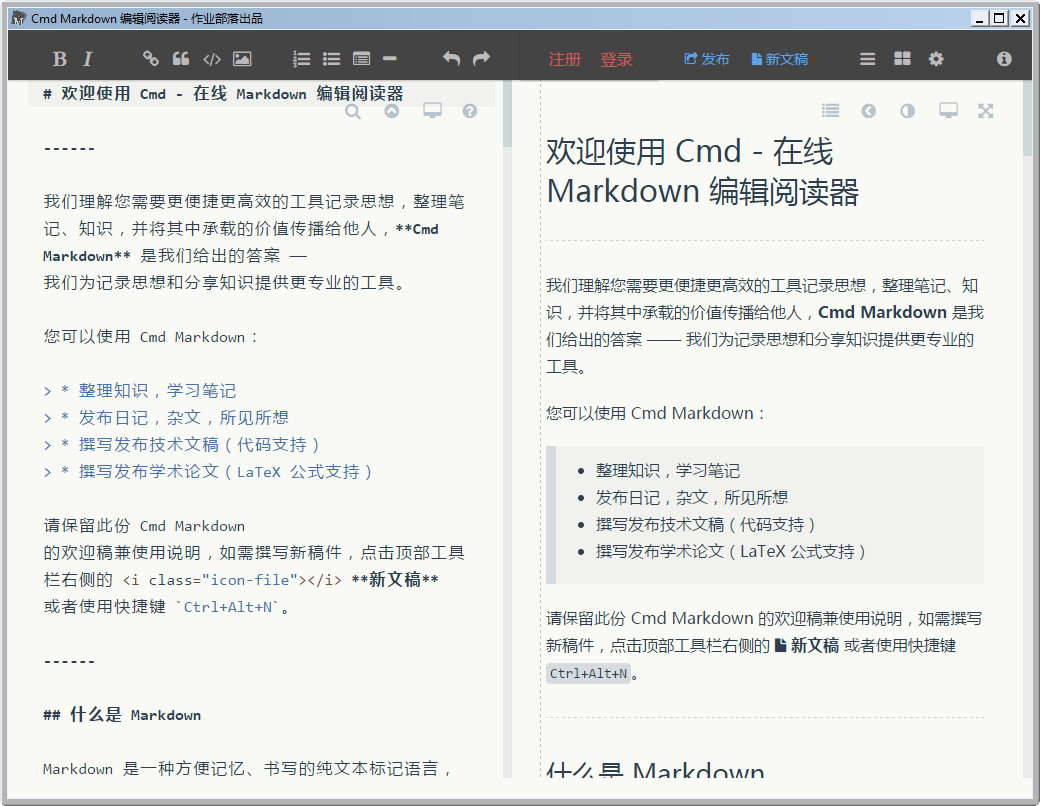
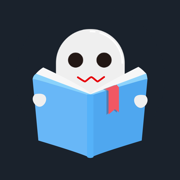 幽灵阅读器PC端1.4.1 最新版
幽灵阅读器PC端1.4.1 最新版
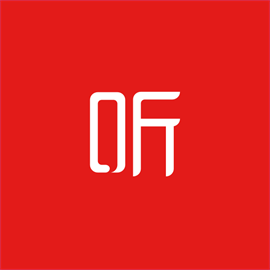 喜马拉雅UWP版1.1.102.0 微软商店版
喜马拉雅UWP版1.1.102.0 微软商店版
 幂果电子书阅读器新版1.0.1电脑版
幂果电子书阅读器新版1.0.1电脑版
 PDF简单阅读器1.0 绿色单文件
PDF简单阅读器1.0 绿色单文件
 ePub电子书工具(ePub电子书编辑器)1.65 绿色免费版
ePub电子书工具(ePub电子书编辑器)1.65 绿色免费版
 421页明星八卦完整版pdf免费版
421页明星八卦完整版pdf免费版
 福昕PDF编辑器去水印版10.0.218.36057手机版
福昕PDF编辑器去水印版10.0.218.36057手机版
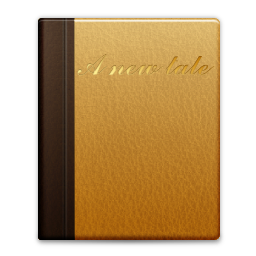 EPUB File Reader汉化版(EPUB电子阅读器)1.0 中文破解版
EPUB File Reader汉化版(EPUB电子阅读器)1.0 中文破解版
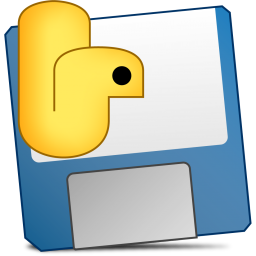 起点信息爬取工具1.0 中文免费版
起点信息爬取工具1.0 中文免费版
 CAJ论文阅读器清爽版1.2.1.4 免费版
CAJ论文阅读器清爽版1.2.1.4 免费版
 数蚁DRM阅读器0.2.1官方版
数蚁DRM阅读器0.2.1官方版
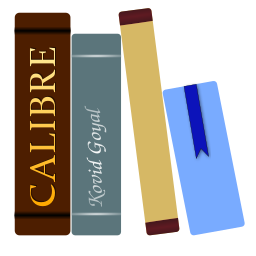 calibre5.4.3.0版本(电子书管理软件)最新版
calibre5.4.3.0版本(电子书管理软件)最新版
 Balabolka(语音阅读器)2.15.0.752免费版
Balabolka(语音阅读器)2.15.0.752免费版
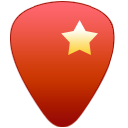 吉他谱阅读器1.1.6 免费版
吉他谱阅读器1.1.6 免费版
 CAJ全文浏览器7.2 官方最新正版
CAJ全文浏览器7.2 官方最新正版
 安徽省招标集团标书阅读器1.0 官方版
安徽省招标集团标书阅读器1.0 官方版
 数科阅读器2.0.18.0419 最新版
数科阅读器2.0.18.0419 最新版
 天若语音朗读1.0 绿色版
天若语音朗读1.0 绿色版
 irreader(RSS阅读器)1.4.0 正式版
irreader(RSS阅读器)1.4.0 正式版
 Bullzip PDF Studio1.1.0.166 最新版
Bullzip PDF Studio1.1.0.166 最新版
 win10系统封装教程集合电子书
win10系统封装教程集合电子书
 sumatrapdf阅读器3.4.6 正式版x64
sumatrapdf阅读器3.4.6 正式版x64
 福昕PDF编辑器个人版11.1.221.51141官方最新版
福昕PDF编辑器个人版11.1.221.51141官方最新版
 金山PDF阅读器11.6.0.8798官方最新版
金山PDF阅读器11.6.0.8798官方最新版
 极速PDF阅读器3.0.0.2019 官方版
极速PDF阅读器3.0.0.2019 官方版
 米看小说2.1619 官方版
米看小说2.1619 官方版
 四叶草PDF阅读器1.3.3.0 官网免费版
四叶草PDF阅读器1.3.3.0 官网免费版
 悦书PDF阅读器3.0.8.10 官方最新版
悦书PDF阅读器3.0.8.10 官方最新版
 酷阅小说阅读器2.1 免费版
酷阅小说阅读器2.1 免费版
 全网小说免费阅读pc版1.0 免费版
全网小说免费阅读pc版1.0 免费版
 吾爱小说阅读器pc版绿色版
吾爱小说阅读器pc版绿色版





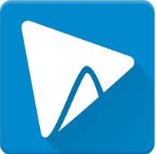 盗墓笔记1-7部 盗墓笔记完整版txt最新下载
盗墓笔记1-7部 盗墓笔记完整版txt最新下载 福昕pdf编辑器中文破解版7.3.7 官方最新免费
福昕pdf编辑器中文破解版7.3.7 官方最新免费 pdf增效工具下载
pdf增效工具下载 隋唐演义连环画(典藏版全60册)pdf电子版免费
隋唐演义连环画(典藏版全60册)pdf电子版免费 calibre绿色版6.2.1 中文免费版
calibre绿色版6.2.1 中文免费版 photoshop教程电子书(PDF书籍版)
photoshop教程电子书(PDF书籍版) PDF编辑器官网中文破解版【附手动破解教程】
PDF编辑器官网中文破解版【附手动破解教程】 古书易经pdf电子版免费下载
古书易经pdf电子版免费下载